Ja tiek parādīts kļūdas ziņojums:serveris vajadzīgajā taimautā nereģistrējās DCOM”, Tas nozīmē, ka viens vai vairāki izplatītā komponenta objekta modeļi (DCOM) nespēj sevi reģistrēt norādītajā laika periodā. DCOM ir Microsoft koncepciju un programmu saskarņu kopums, kas ļauj sazināties starp programmatūras komponentiem (klienta un servera lietotnēm) tīklā. Kļūda ir diezgan izplatīta un parasti nekaitē jūsu sistēmai, tomēr dažreiz tā var kļūt nopietna un galu galā var bloķēt cieto disku 100% apmērā vai izslēgt sistēmas skaņu. Lai gan var būt daži iemesli, kāpēc redzat šo kļūdu, piemēram, nesaderīgi akreditācijas dati, ugunsmūra iestatījumi vai nesaderīgi DCOM iestatījumi, precīzs iemesls joprojām nav zināms. Mums ir pāris risinājumi, kas var palīdzēt jums atbrīvoties no “serveris vajadzīgajā taimautā nereģistrējās DCOM”Kļūda, kā norādīts zemāk.
1. metode: Mainot piekļuves atļaujas COM drošībā
1. darbība: Ar peles labo pogu noklikšķiniet uz Sākt izvēlni un atlasiet Palaist lai atvērtu Palaist komandu.

2. darbība: Iekš Palaist komandu meklēšanas lauks, tips dcomcnfg un sit Enter lai atvērtu Komponentu pakalpojumi logs.
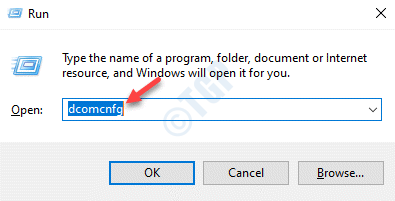
3. solis: Iekš Komponentu pakalpojumi loga rūts labajā pusē veiciet dubultklikšķi uz Datori mapi.
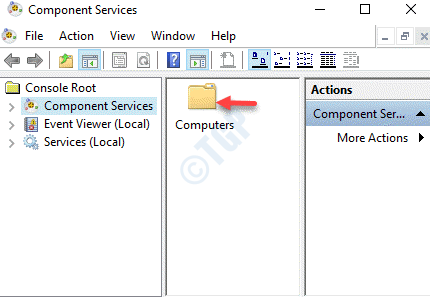
4. solis: Pēc tam ar peles labo pogu noklikšķiniet uz Mans dators un atlasiet Rekvizīti.

5. darbība: Iekš Mana datora rekvizīti Dialoglodziņā atlasiet COM drošība cilne un zem tās Piekļuves atļaujas sadaļā noklikšķiniet uz Rediģēt noklusējumu pogu.
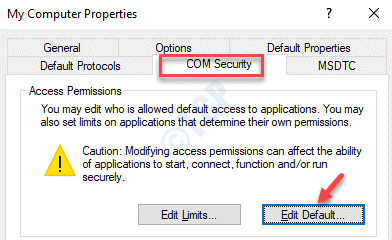
6. solis: Iekš Piekļuves atļauja logs, zem Noklusējuma drošība, dodieties uz Grupu vai lietotāju vārdi sarakstā. Pēc tam atlasiet PAŠI un pārliecinieties, ka zem Atļaujas pašam sadaļā Atļaut rūtiņas blakus abām Vietējā piekļuve un Attālā piekļuve ir atzīmēti ar čeku.
Ja nē, tad atzīmējiet abas izvēles rūtiņas Atļaut atļaujas.
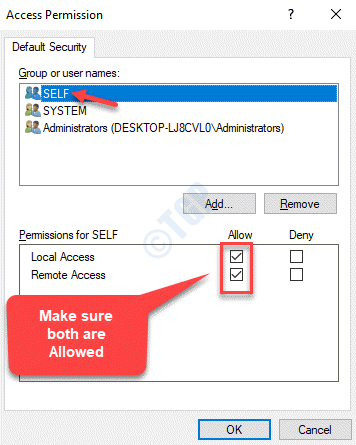
7. solis: Atkārtojiet 6. solis abiem SISTĒMA un Administratori grupa. Pārliecinieties, ka abi Vietējās atļaujas un Attālā piekļuve ir Atļauts abām grupām.
Nospiediet labi lai saglabātu izmaiņas un izietu.
Tagad nospiediet Piesakies un tad labi lai saglabātu izmaiņas un izietu Komponentu pakalpojumi.
Restartējiet datoru, un jums nevajadzētu redzētServeris vajadzīgajā taimautā nereģistrējās DCOM”Kļūda.
2. metode: Modificējot startēšanas veidu funkciju Discovery Resource Publication
1. darbība: Nospiediet Win + R taustiņus kopā uz tastatūras, lai atvērtu Palaist komandu lodziņā.
2. darbība: Tips pakalpojumi.msc iekš Palaist komandu meklēšanas lodziņš un nospiediet Enter lai atvērtu apkalpošana pārvaldnieka logs.

3. solis: Iekš Pakalpojumi logā, pārejiet uz rūts labo pusi.
Tagad zem Nosaukums kolonnu meklēt Funkciju atklāšanas resursu publikācija pakalpojumu un veiciet dubultklikšķi uz tā, lai to atvērtu Rekvizīti logs.
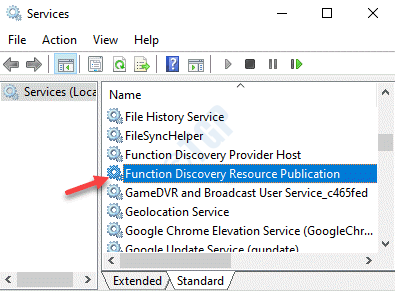
4. solis: Iekš Rekvizīti logs zem Vispārīgi cilni, dodieties uz Startēšanas veids laukā un iestatiet to uz Manuāli.
Pārliecinieties arī, vai Pakalpojuma statuss ir Skriešana. Ja nē, tad noklikšķiniet uz Sākt pogu, lai sāktu palaist pakalpojumu.
Nospiediet Piesakies un tad labi lai saglabātu izmaiņas un izietu.

Aizveriet pakalpojumu pārvaldnieka logu un restartējiet datoru. Kļūdai tagad vajadzētu būt pazustai, un jūs varat turpināt normālu datora lietošanu.
3. metode: atspējojiet atļauju lejupielādēt lejupielādes no citiem datoriem
Acīmredzot “serveris vajadzīgajā taimautā nereģistrējās DCOM”Kļūda var rasties arī tad, ja Windows atjauninājumos ir iespējota opcija Atļaut lejupielādes no citiem datoriem. Tādēļ šo opciju atspējošana var atrisināt problēmu. Apskatīsim, kā.
1. darbība: Nospiediet Win + X tastatūras karsto taustiņu un atlasiet Palaist lai atvērtu Palaist komandu logs.
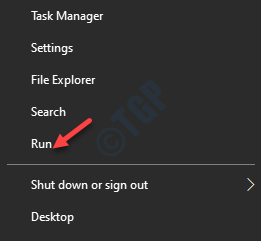
2. darbība: Tagad ierakstiet vadības atjauninājums iekš Palaist komandu meklēšanas lodziņš un nospiediet Enter lai atvērtu Windows atjaunināšana lapa iekš Iestatījumi.
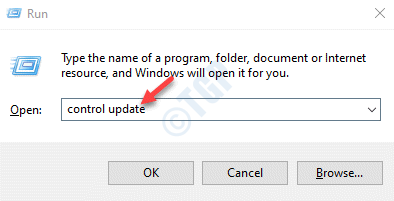
3. solis: Iekš Windows atjaunināšana lapu, dodieties uz rūts labo pusi, ritiniet uz leju un noklikšķiniet uz Pielāgota opcija.
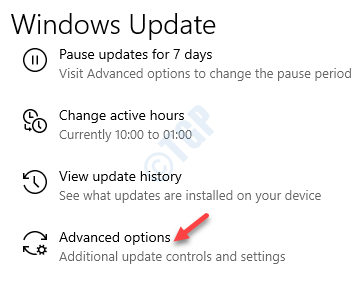
4. solis: Iekš Pielāgota opcija logu, ritiniet uz leju un noklikšķiniet uz Piegādes optimizācija.
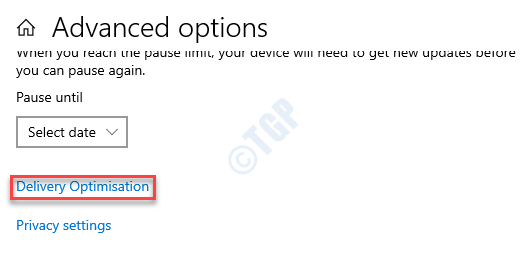
5. darbība: Nākamajā logā ritiniet uz leju un dodieties uz Atļaut lejupielādēt no citiem datoriem.
Pārvietojiet slīdni pa kreisi, lai atspējotu opciju.
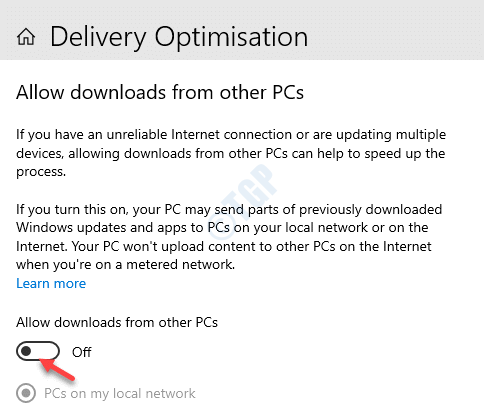
Kad tas ir izdarīts,serveris vajadzīgajā taimautā nereģistrējās DCOM”Kļūdas vairs nevajadzētu būt.
4. metode: palaižot Windows problēmu novēršanas rīku
Pastāv izredzes, ka kļūda ir saistīta ar zināmu kļūmi sertifikācijā, kas saistīta ar Windows Store Apps. Ja šī ir problēma izraisošā kļūda, varat mēģināt palaist Windows problēmu novēršanas rīku un pārbaudīt, vai problēma ir novērsta. Lūk, kā novērst problēmu:
1. darbība: Ar peles labo pogu noklikšķiniet uz Sākt un atlasiet Palaist atvērt Palaist komandu.

2. darbība: Iekš Palaist komandu meklēšanas lauks, rakstiet control.exe / nosaukums Microsoft. Problēmu novēršana un nospiediet labi lai atvērtu Windows problēmu novēršana logs iekšā Iestatījumi.
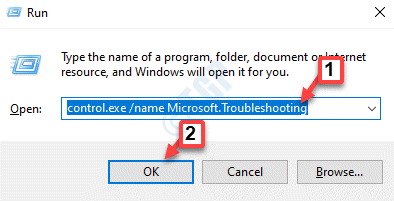
3. solis: Paneļa labajā pusē ritiniet uz leju un noklikšķiniet uz Papildu problēmu novēršanas rīki.
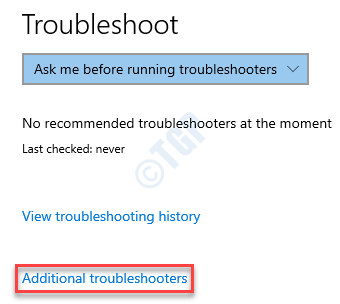
4. solis: Tālāk zem Piecelties un skriet sadaļā noklikšķiniet uz Windows atjaunināšana.
Tagad noklikšķiniet uz Palaidiet problēmu novēršanas rīku.
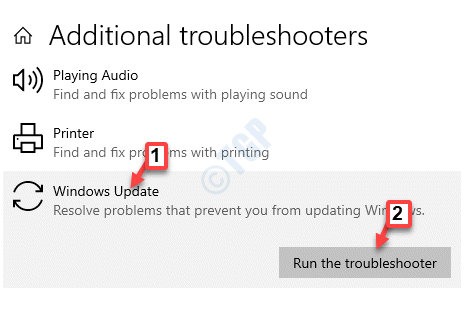
5. darbība: Tagad ļaujiet problēmu novēršanas rīkam palaist skenēšanu un atklāt visas problēmas. Ja tiks atrasti kādi jautājumi, tas tos automātiski novērsīs.
Restartējiet datoru, un vairs nevajadzētu redzēt kļūdas ziņojumu.
5. metode: atiestatiet noklusējuma DCOM atļaujas
1. darbība: Nospiediet Win + R tastatūras īsinājumtaustiņš, lai to atvērtu Palaist komandu.
2. darbība: Iekš Palaist komandu meklēšanas lodziņš, ierakstiet dcomcnfg un nospiediet labi.
3. solis: Tas atvērs Komponentu pakalpojumi atkal logs.
Tagad dodieties uz rūts labo pusi un veiciet dubultklikšķi uz Dators mapi.
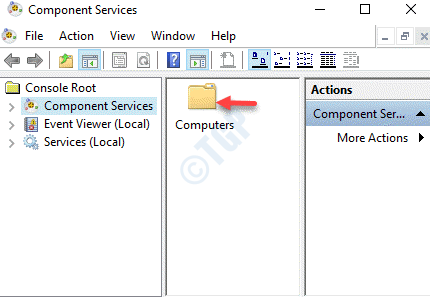
4. solis: Pēc tam ar peles labo pogu noklikšķiniet uz Mans dators mapi un atlasiet Rekvizīti.

5. darbība: Iekš Mana datora rekvizīti logs, šoreiz dodieties uz Noklusējuma rekvizīti cilni.
Pārliecinieties, ka Noklusējuma autentifikācijas līmenis ir iestatīts uz Izveidojiet savienojumu un Noklusējuma uzdošanās līmenis ir iestatīts uz Identificēt.
Tagad noņemiet atzīmi no izvēles rūtiņas blakus Iespējot izplatīto COM šajā datora opcijā.
Nospiediet Piesakies un tad labi lai saglabātu izmaiņas un izietu.
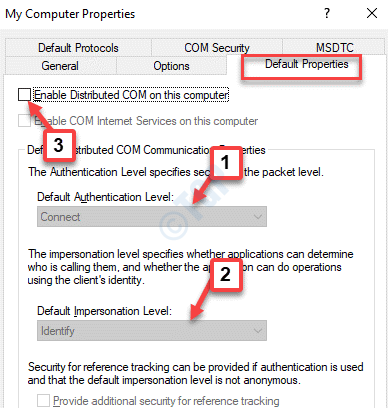
Kad COM ir izslēgts, restartējiet datoru un jums nevajadzētu piedzīvot “serveris vajadzīgajā taimautā nereģistrējās DCOM”Kļūda.
6. metode: Sistēmas rekvizītos pārbaudiet vides mainīgos
1. darbība: Nospiediet Win + R taustiņus kopā uz tastatūras, lai atvērtu Palaist komandu lodziņā.
2. darbība: Iekš Palaist komandu, ierakstiet sysdm.cpl meklēšanas lodziņā un nospiediet Enter lai atvērtu Sistēmas rekvizīti logs.
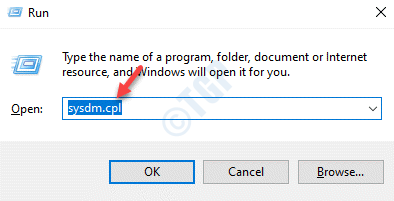
3. solis: Iekš Sistēmas rekvizīti logā atlasiet Papildu cilni un pēc tam noklikšķiniet uz Vides mainīgie logs.
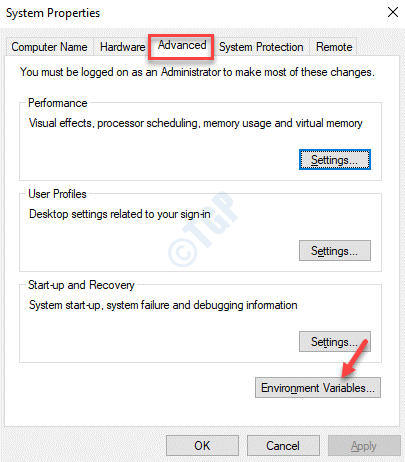
4. solis: Iekš Vides mainīgie logu, dodieties uz Sistēmas mainīgie sadaļā un veiciet dubultklikšķi uz Ceļš lai to atvērtu Rediģēt vides mainīgos dialoglodziņš.

5. darbība: Pārliecinieties, vai Rediģēt vides mainīgos logā ir % SystemRoot% \ System32 \ Wbem; kā viens no ceļiem.
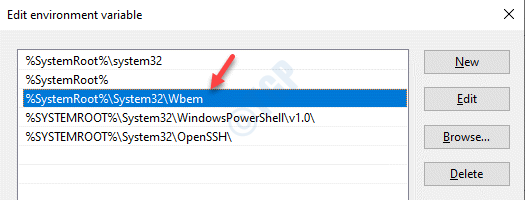
*Piezīme - Ja tā nav sarakstā, noklikšķiniet uz Jaunsun pēc tam jaunajā rindā pievienojiet veidu % SystemRoot% \ System32 \ Wbem; un nospiediet labi lai saglabātu izmaiņas un izietu.
Tagad restartējiet datoru, un kļūda nedrīkst atkārtoties.
7. metode: reģistra redaktora izmantošana
1. darbība: Nospiediet Win + R tastatūras īsinājumtaustiņš, lai atvērtu Palaist komandu lodziņā.
2. darbība: Iekš Palaist komandu logs, ierakstiet regedit meklēšanas lodziņā un nospiediet Enter.

3. solis: Iekš Reģistra redaktors Atvērtajā logā dodieties uz zemāk esošo ceļu:
HKEY_CLASSES_ROOT \ CLSID \ GUID
*Piezīme - ierakstiet GUID pēc CLSID \, kas tika parādīts kļūdas ziņojuma aprakstā.
Piemēram, kļūdas ziņojums mūsu gadījumā parādīja GUID kā “{2593f8b9-4eaf-457c-b68a-50f6b8ea6b54}“.
Tagad dodieties uz rūts labo pusi un veiciet dubultklikšķi uz Lietotnes ID lai atvērtu Rediģēt virkni dialoglodziņš.
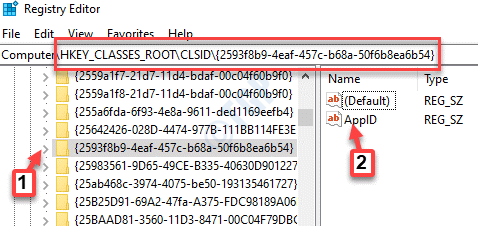
4. solis: Iekš Rediģēt virkni dialoglodziņu, nokopējiet Vērtības dati.
Nospiediet labi iziet.
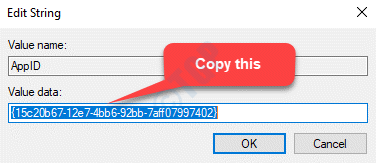
5. darbība: Tagad nokopējiet un ielīmējiet zemāk redzamo ceļu reģistra redaktora logā:
HKEY_CLASSES_ROOT \ AppID \
Nospiediet Ctrl + F tastatūras īsinājumtaustiņu un ielīmējiet AppID jūs nokopējāt 4. solis.
Tagad ar peles labo pogu noklikšķiniet uz AppID un atlasiet Atļaujas.
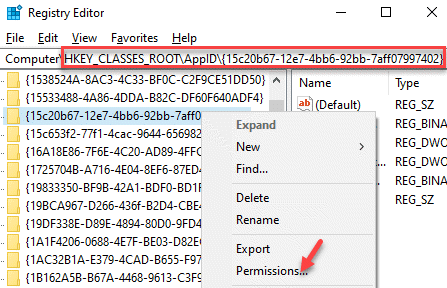
6. solis: Iekš Atļaujas logā noklikšķiniet uz Pievienot pogu.
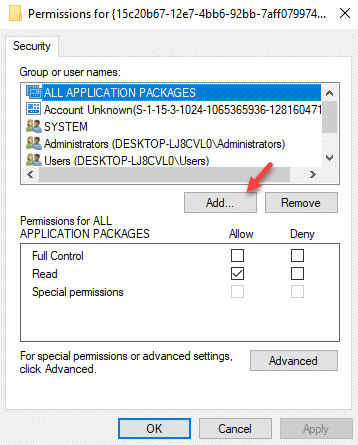
7. solis: Tālāk Atlasiet Lietotāji vai Grupas, noklikšķiniet uz Papildu pogu.
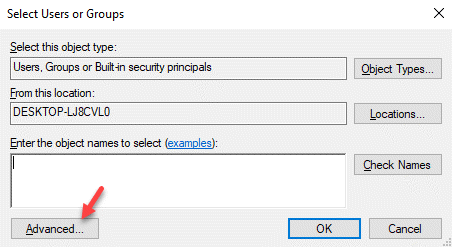
8. solis: Nākamajā logā noklikšķiniet uz Atrodiet tūlīt.
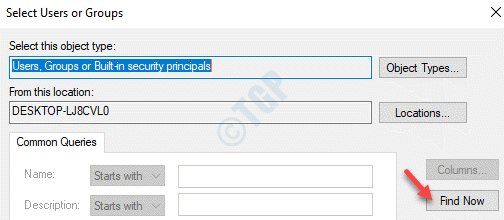
9. solis: Tagad zem Meklēšanas rezultāti laukā atlasiet VIETĒJIE PAKALPOJUMI un nospiediet labi lai saglabātu izmaiņas un atgrieztos Atļaujas logs.
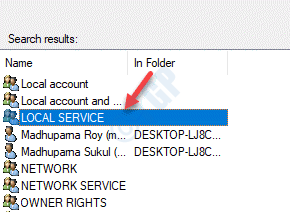
10. solis: Iekš Atļaujas logā atlasiet VIETĒJIE PAKALPOJUMI un pārliecinieties, ka zem Vietējā dienesta atļaujas sadaļā, pārliecinieties, vai esat atzīmējis izvēles rūtiņu zem Atļaut priekš Pilnīga kontrole.
Nospiediet Piesakies un tad labi lai saglabātu izmaiņas un izietu.
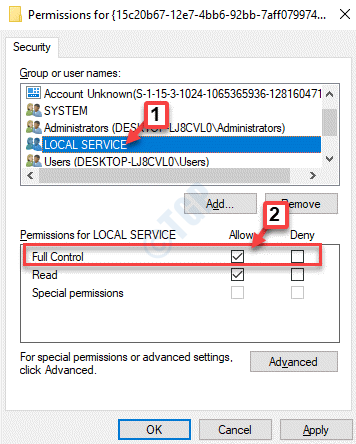
Aizveriet reģistra redaktoru un restartējiet datoru. Pagaidiet kādu laiku, un vairs nevajadzētu redzēt kļūdu.


